Guía del usuario de la herramienta de inscripción de EDI del HETS
La herramienta de inscripción de EDI del Sistema de Transacción de Elegibilidad de HIPAA (HETS) (HETS-EDI Enrollment Tool, HEET) permite a los proveedores dar fe de su relación con una entidad tercera para realizar transacciones y respuestas de solicitud de elegibilidad 270/271.
Los pasos a continuación deben ser completados por el funcionario autorizado o delegado del proveedor:
- Acceda al HEET (en inglés)
- Lea las Reglas de Comportamiento del HETS y haga clic en la casilla para confirmar.
- Haga clic en CONTINUE (Continuar).
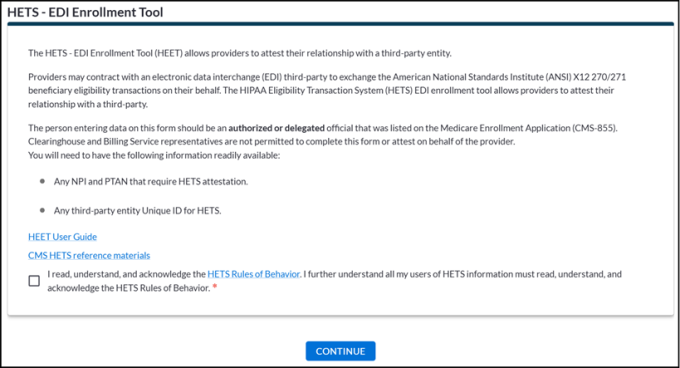
Imagen 1: Pantalla de inicio
- Ingrese el ID único (UID) asignado por el HETS para identificar a la entidad tercera y haga clic en VALIDATE (Validar).
- Si desconoce el UID, comuníquese con su contacto de terceros de Medicare para obtener el UID asociado a su centro.
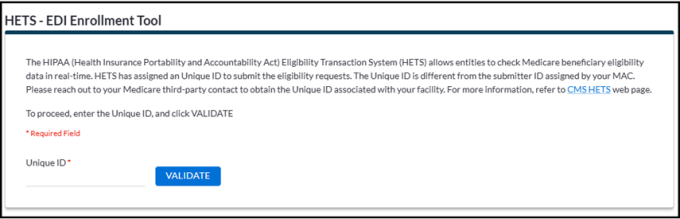
Imagen 2: Pantalla de Validar
- Ingrese el NPI, PTAN del grupo y seleccione Contractor ID (ID del contratista) del menú desplegable y luego haga clic en VALIDATE (Validar). Si el NPI o el PTAN no está vinculado o no está inscrito para EDI, recibirá un mensaje explicando que usted debe primero presentar el formulario de inscripción de EDI. Haga clic en el enlace brindado en el mensaje para acceder al formulario de inscripción en nuestra página web.
- Para reiniciar la atestación en la pantalla de UID, haga clic en el botón START OVER (Comenzar de nuevo).
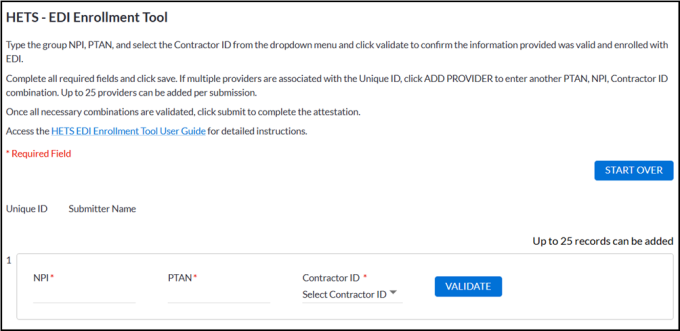
Imagen 3: Pantalla de NPI / PTAN
- Para cada proveedor, responda a la pregunta sobre las organizaciones en el extranjero.

Imagen 4: Pregunta sobre organización en el extranjero
- Ingrese o haga clic en el icono del calendario en el campo Effective Date (Fecha de vigencia) para ingresar la fecha en que la relación entre el NPI y el UID entró en vigencia.
- Si ya existe una relación entre el NPI y el UID, se mostrará la fecha registrada previamente.
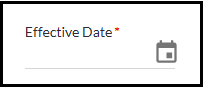
Imagen 5: Fecha de vigencia
- Ingrese o haga clic en el icono del calendario en el campo de Termination Date (Fecha de finalización) para ingresa la fecha en que finalizará la relación entre el NPI y el UID.
- Si ya existe una relación entre el NPI y el UID, se mostrará la fecha de finalización registrada previamente.
- Si no se ha determinado una fecha de finalización, haga clic en la casilla de No Termination Date (Sin fecha de finalización).

Imagen 6: Fecha de finalización
- Para eliminar una relación existente, marque la casilla y luego haga clic en DELETE (Eliminar). Esto le regresará a la pantalla de NPI / PTAN.
- Para eliminar solo la información ingresada para el proveedor, haga clic en CLEAR (Borrar).
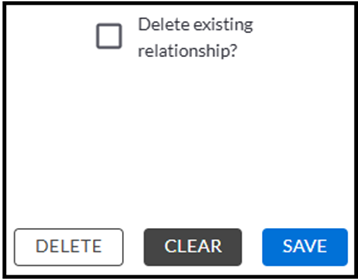
Imagen 7: Opciones de Eliminar / Borrar
- Escriba la dirección de correo electrónico y la dirección de correo electrónico alternativa (opcional) del funcionario autorizado o delegado y haga clic en SAVE (Guardar).

Imagen 8: Dirección de correo electrónico
- Verifique que la información mostrada sea correcta. Para completar atestaciones adicionales para más proveedores, haga clic en ADD PROVIDER (Agregar proveedor). Se pueden agregar hasta 25 proveedores por envío.
- Si la información no es correcta, haga clic en la flecha hacia abajo para modificar la atestación.
- Si el NPI se ingresó por error y necesita eliminarse, haga clic en el icono de la papelera para eliminar la atestación.
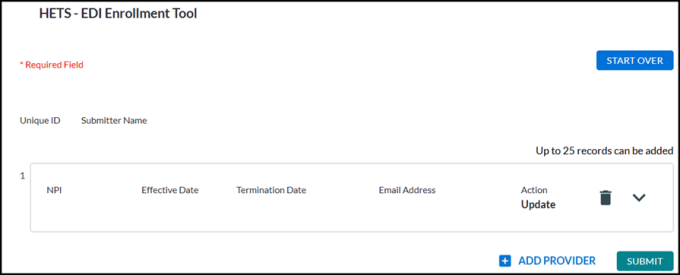
Imagen 9: Pantalla de Atestación
- Una vez completa y precisa, haga clic en SUBMIT (Presentar) y luego haga clic en SUBMIT (Presentar) nuevamente para confirmar la presentación.
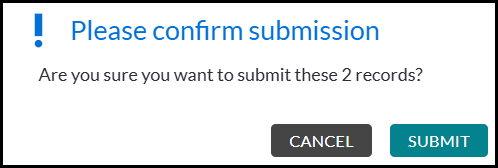
Imagen 10: Pantalla de Confirmación
- Aparecerá la pantalla de estado de la presentación. Descargue e imprima o guarde la atestación ahora, si es necesario.
- Si todos los proveedores se presentaron correctamente y no hay más NPIs que agregar, haga clic en NO. Volverá a la pantalla de validación inicial y podrá salir del HEET cerrando la pestaña del navegador web.
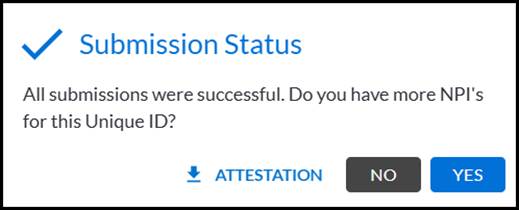
Imagen 11: Pantalla de Estado de presentación exitosa
- Si tiene más NPIs adicionales que agregar, haga clic en YES (Sí) para regresar a la pantalla de NPI / PTAN. Ya no aparecerán los NPIs ingresados anteriormente ya que estos ya fueron presentados, y puede empezar una nueva lista de NPI / PTANs para el mismo UID.
- Si la presentación se aceptó parcialmente, aparecerá el siguiente mensaje. Descargue e imprima o guarde la atestación ahora para los que fueron exitosos. Luego, haga clic en OK para ver los NPIs que fallaron y el mensaje de error. Haga clic en la flecha desplegable en la fila del NPI para corregir la información y volver a enviarla.
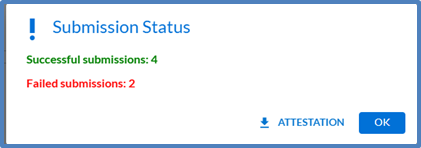
Imagen 12: Pantalla de Estado de presentación parcialmente exitosa
Para obtener información adicional acerca del HETS, consulte los materiales de referencia de CMS a continuación (enlaces en inglés):
- Sistema de Transacción de Elegibilidad de HIPAA (HETS)
- Cómo conectarse al HETS
- Inscripción de Intercambio Electrónico de Datos (EDI) del HETS
Para obtener ayuda sobre cómo utilizar HEET, comuníquese con el servicio de asistencia de EDI de First Coast al 1-888-670-0940.